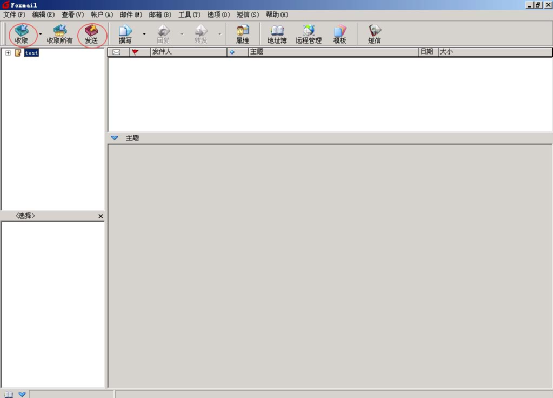关于泰康在线邮箱系统清理的通知
尊敬的泰康在线邮件用户:
为了提高邮件系统存储资源利用,我公司计划在近期针对邮箱名后辍为taikang.com与taikanglife.com的邮箱用户,进行过期邮件及长期未使用邮箱的清理删除工作,现将具体安排通知如下:
一、清理时间:2016年3月11日(周五晚22:00)
二、清理对象(电子邮箱名后辍为taikang.com、taikanglife.com的邮箱用户,例如:XXX@taikang.com或XXX@taikanglife.com):
1.对2015年11月1日以前的邮件数据进行清理删除
2.对从2015年6月30日开始至今从没有使用邮箱的用户进行清理删除
请在2016年3月11日前把2015年1月1日以前的重要邮件保存到本地电脑硬盘上,或使用foxmailoutlook把邮件下载至本地电脑硬盘上,邮件一旦清理删除将无法恢复,请即时做好邮件保存备份工作。
特此通知
泰康在线
2016-3-3
一、Outlook邮件客户端使用说明:(以Outlook Express 6 为例)
1.首先在Outlook里建立自己taikanglife的邮件账户(如:test@taikanglife.com),打开Outlook Express软件,点击菜单栏上的工具再选择工具项里的账户:
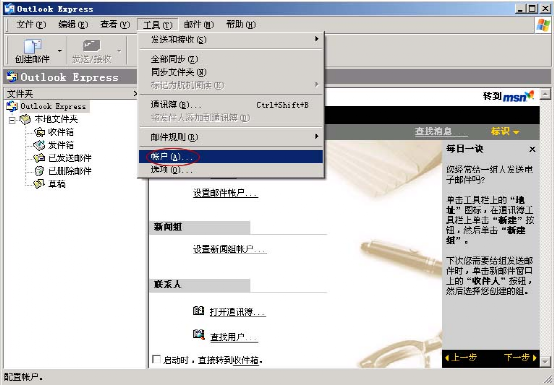
2.点击邮件选项:

3.点击添加里的邮件选项:
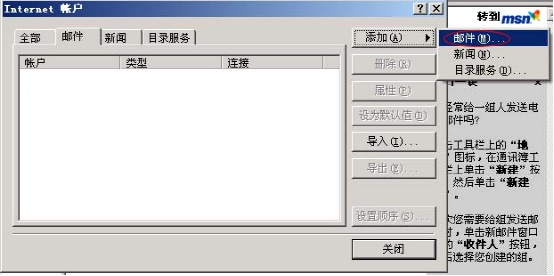
4.输入发电子邮件时显示的名称(如:test),输入完后点击下一步:
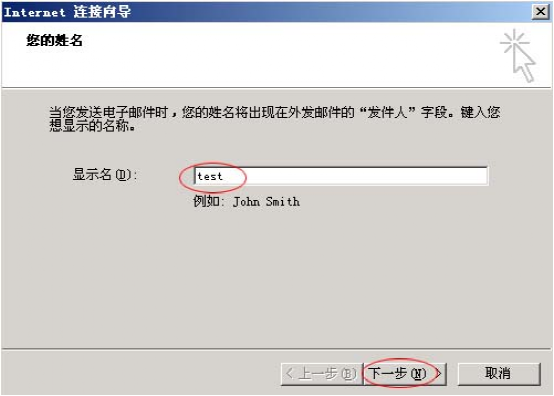
5.输入自己的电子邮件地址(如:test@taikanglife.com),然后点击下一步:
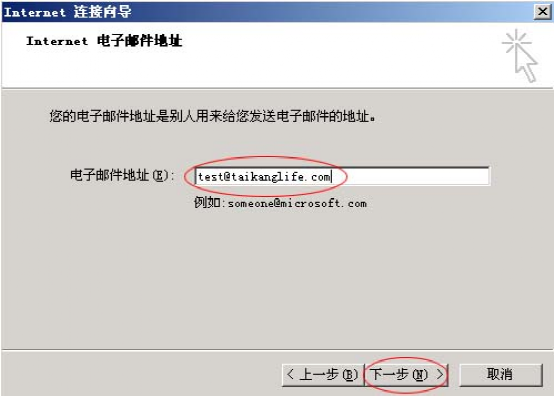
6.输入接收、发送邮件服务器的名字,都是“mail.taikang.com ”,输入完后点击下一步:
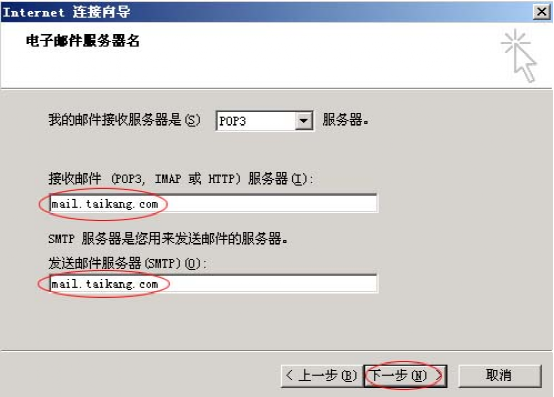
7.输入电子邮件的账户名(如:test@taikanglife.com 记住一定要加上@taikanglife.com)、密码(如想接收时不用再手工输入密码就选择记住密码),然后点击下一步:
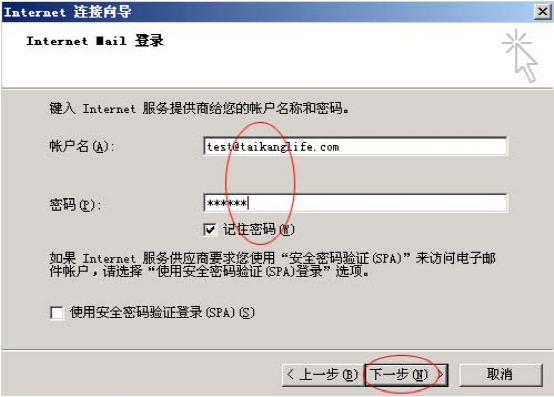
8.点击完成,就完成了个人电子邮件账户的设置:
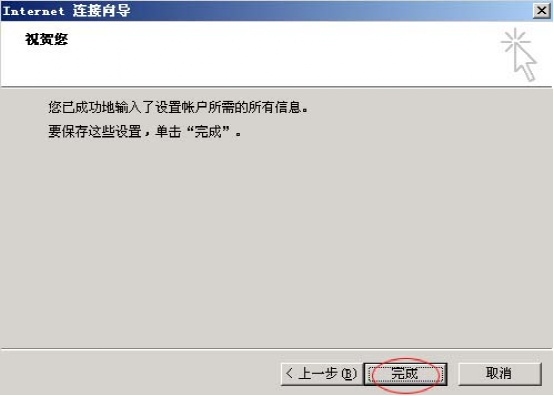
9.可以看到账户框里多出了mail.taikang.com账户,点击属性:
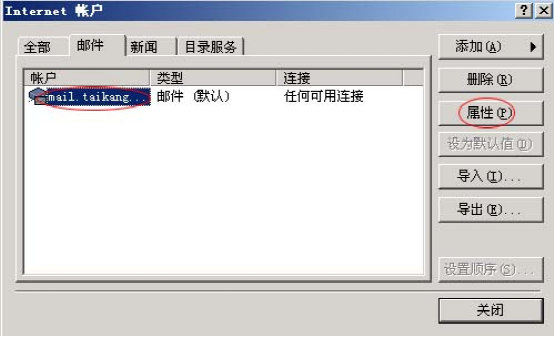
10.点击服务器:
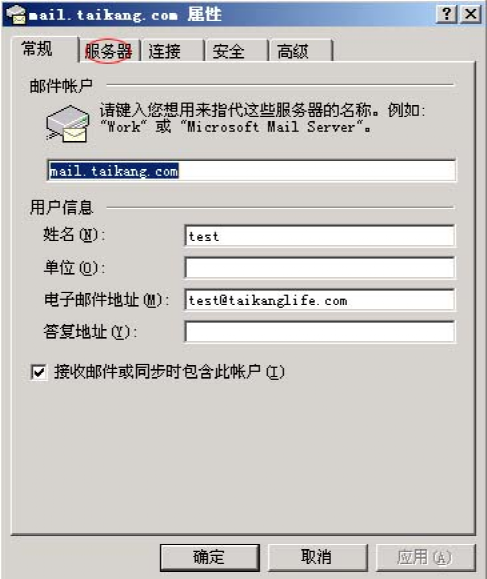
11.选择 我的服务器要求身份验证 ,点击设置:
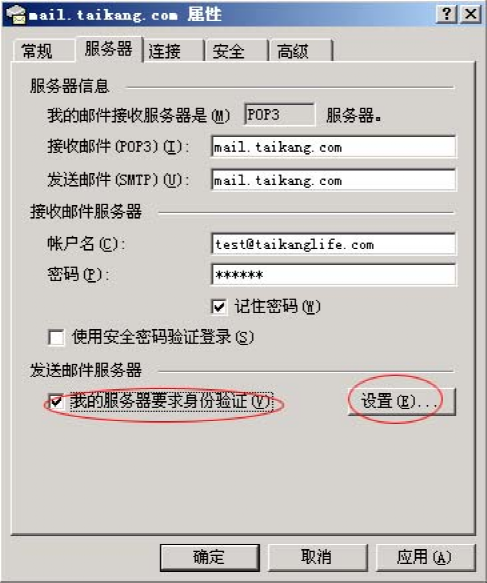
12.选择“登录方式”,输入邮件账户和密码(如:test@taikanglife.com),并选择记住密码,再点击确定
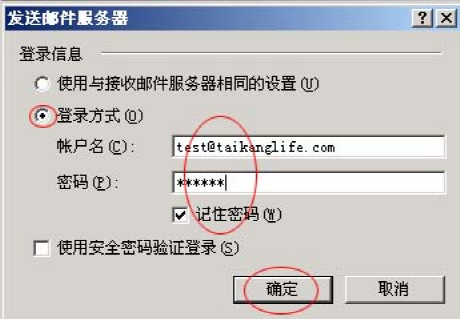
13.点击菜单框里的发送/接收里发送和接收全部邮件选项,就可以进行邮件发送和接收了:
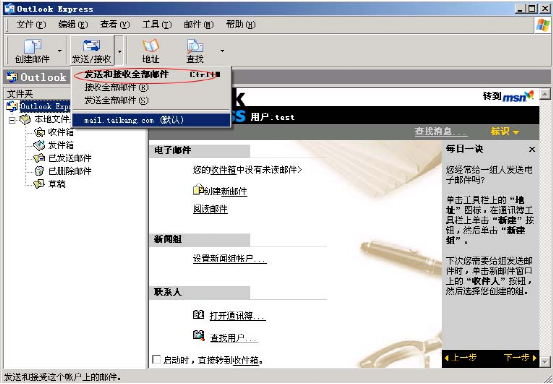
二、Foxmail邮件客户端使用说明:(以Foxmail 4.2 为例)
1.点击Foxmail软件,打开用户向导选择下一步:
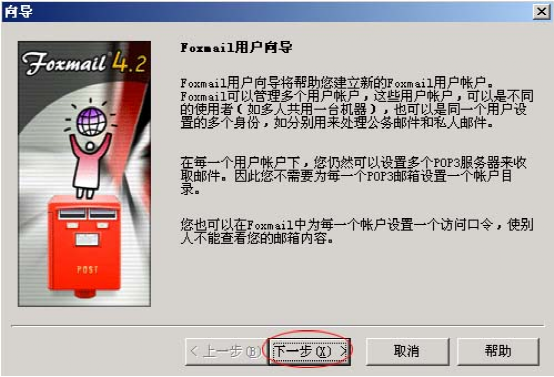
2.输入用户账户的名称(如:test),输入完后点击下一步:
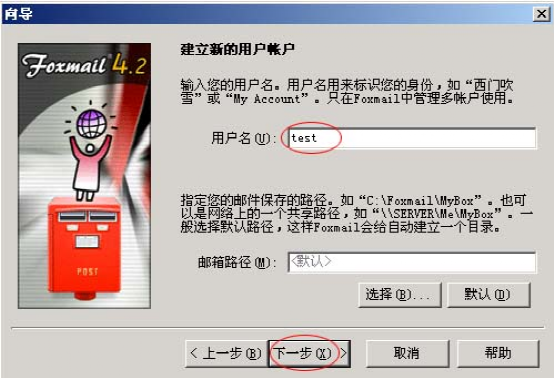
3.输入发电子邮件时显示的名称(如:test)和自己的邮件地址,输入完后点击下一步:
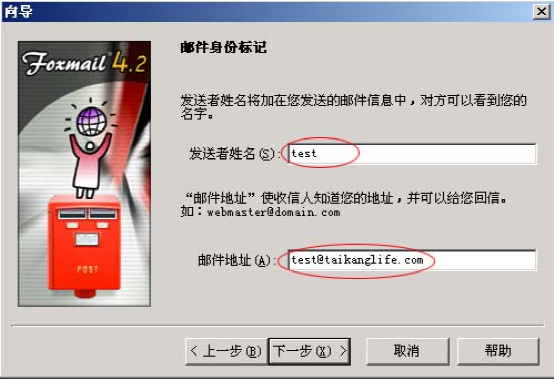
4.输入pop3、smtp邮件服务器的名字,都是“mail.taikang.com ”,输入电子邮件的账户名(如:test@taikanglife.com 记住一定要加上@taikanglife.com)、(如想接收时不用再手工输入密码就把密码写上),输入完后点击下一步
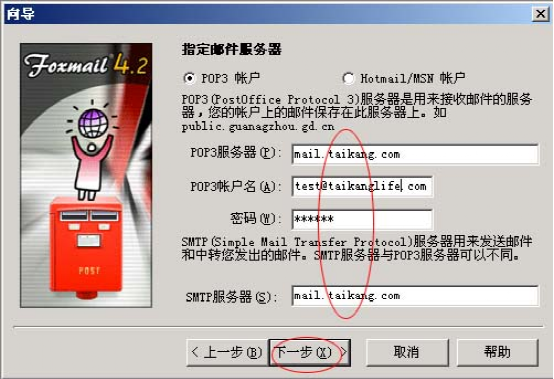
5.选择SMTP服务器需要身份验证 ,点击下一步:(另:如果你想把邮件接收到本地电脑后,还想把邮件保留在服务器上以便以后通过IE页面来查看,就把“保留服务器备份,即邮件接收后不从服务器删除”这个选项勾上)
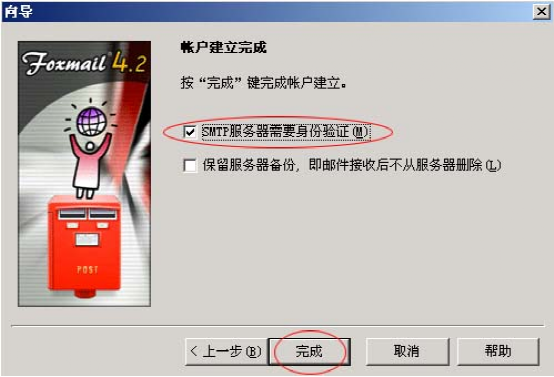
6.点击菜单栏账户选项里的属性:
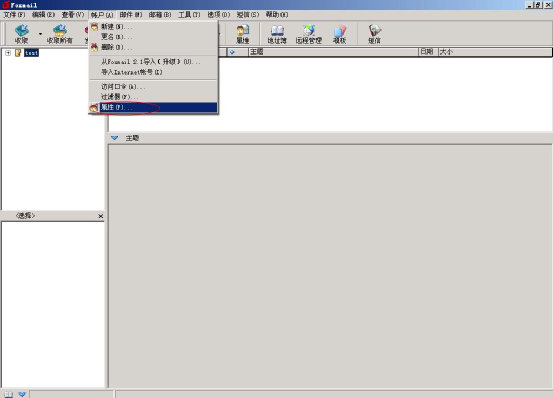
7.点击邮件服务器:
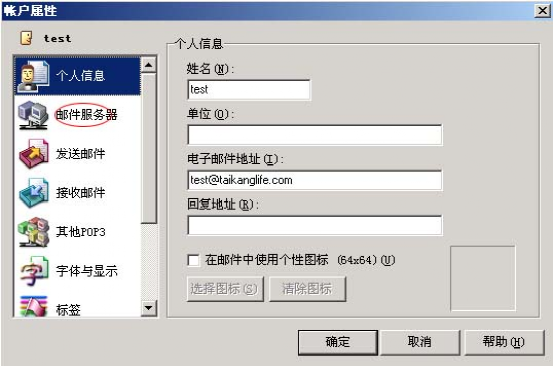
8.点击设置:
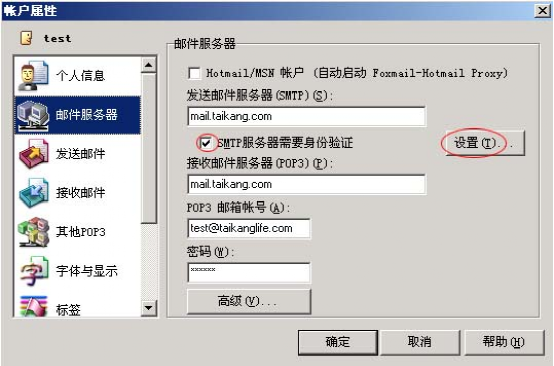
9.点击验证信息,输入邮件账户和密码(如:test@taikanglife.com),再点击确定:
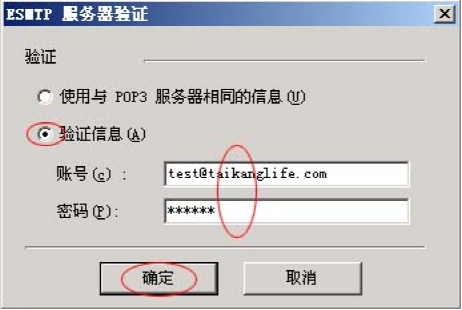
10.再点击确定:
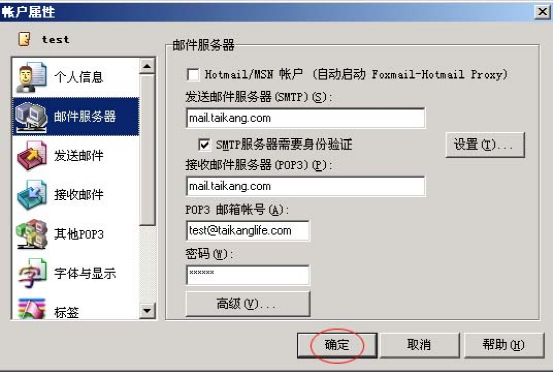
11.设置完毕,点击菜单框里的发送/收取,就可以进行邮件发送和接收了: